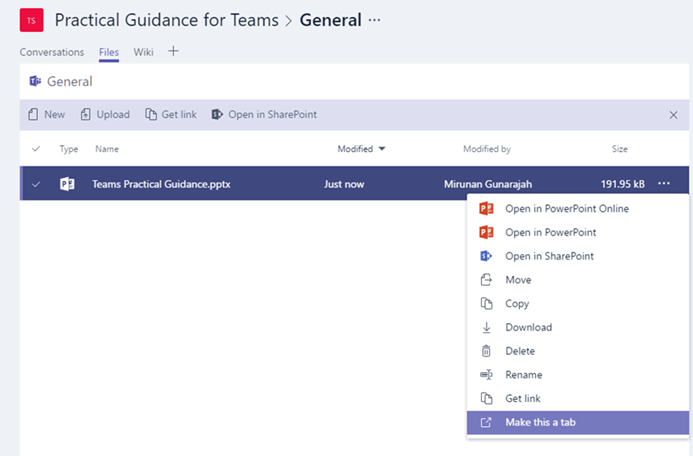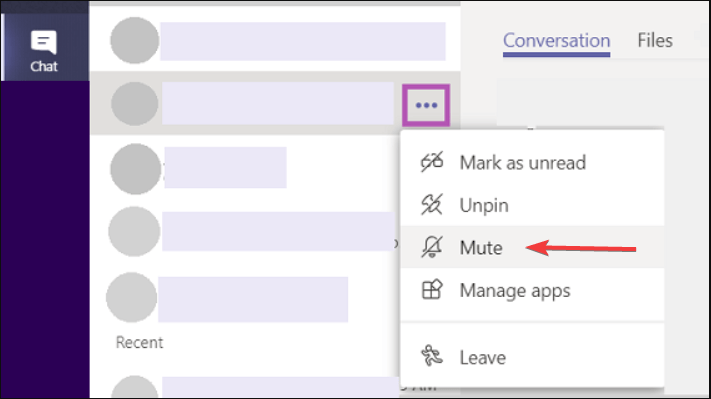Puede desvincular fácilmente su cuenta de Teams con unos pocos clics.
- Si está vinculado a una organización, su cuenta de Teams iniciará sesión automáticamente.
- Puede desvincular fácilmente su cuenta con unos pocos clics.
- También puede optar por eliminarlo y luego crear otra cuenta nueva.

XINSTALAR HACIENDO CLIC EN EL ARCHIVO DE DESCARGA
- Descargar la herramienta de reparación de PC Restoro que viene con tecnologías patentadas (patente disponible aquí).
- Hacer clic Iniciar escaneo para encontrar problemas de Windows que podrían estar causando problemas en la PC.
- Hacer clic Repara todo para solucionar problemas que afectan la seguridad y el rendimiento de su computadora.
- Restoro ha sido descargado por 0 lectores este mes.
Microsoft Teams es una aplicación muy útil cuando se trata de asuntos profesionales. La mayoría de las organizaciones lo utilizan hoy en día. gracias a las características que tiene. Tu puedes fácilmente trabajar con su resumen de IA, o incluso mira videos completos directamente en los chats.
Sin embargo, parece que la aplicación está causando muchos problemas cuando se trata de usar una cuenta de equipo para varias organizaciones.
Uno de esos problemas, en particular, puede vincular de alguna manera una cuenta a una organización, y puede ser bastante difícil y frustrante cuando desea usar esa cuenta para otra organización.
Muchos usuarios en la comunidad de Microsoft están lidiando con este problema específico, después de vincular sus cuentas a una organización. Cada vez que intentan iniciar una reunión de Teams ahora, a través de un enlace que alguien les envía, automáticamente los envía de vuelta a la organización vinculada.
Entonces, ¿qué puedes hacer si estás en esta situación frustrante? Desvincular tu cuenta. Claro, pero ¿cómo? Siga nuestra guía a continuación para averiguarlo.
Lo primero es lo primero, debe saber que puede desvincular una cuenta antigua de Teams cerrando sesión y luego eliminando la cuenta de los dispositivos en los que inició sesión.
Para hacerlo, haga clic en la imagen de perfil de su cuenta de Teams y seleccione Cerrar sesión.
Para cantar desde dispositivos, debe hacer lo siguiente:
- Ir a la configuración.
- Haga clic en Cuenta.

- Desplácese hacia abajo hasta que encuentre Acceder al trabajo o la escuela.

- Acceda al panel y luego seleccione Desconectar de sus dispositivos preferidos.
También puedes probar la siguiente solución:
- Iniciar sesión en su cuenta.
- En la esquina superior izquierda, haga clic en la flecha invertida y luego elija Mi cuenta.

- Aquí haga clic en Organizaciones. Busque la lista de su organización, selecciónela y haga clic en Salir.

Estas soluciones se desconectarán de su antigua organización y podrá unirse a otras reuniones de Teams sin iniciar sesión en ellas.
También puede optar por eliminar su cuenta de Microsoft Teams, especialmente si ya no la usa.
Esperamos que estas soluciones le ayuden. Si está lidiando con este problema actualmente, asegúrese de dejarnos sus opiniones y experiencias en la sección de comentarios a continuación.
¿Sigues teniendo problemas? Solucionarlos con esta herramienta:
PATROCINADO
Si los consejos anteriores no han resuelto su problema, su PC puede experimentar problemas más profundos de Windows. Nosotros recomendamos descargando esta herramienta de reparación de PC (calificado como Excelente en TrustPilot.com) para abordarlos fácilmente. Después de la instalación, simplemente haga clic en el Iniciar escaneo botón y luego presione Repara todo.